Kreslenie anime: Ako nakresliť jednoduché anime postavy

Kreslenie anime: Ako kresliť jednoduché anime postavy. Tento návod vám ukáže, ako jednoducho a efektívne kresliť anime postavy, aj ako začiatočník.
Chcete uložiť alebo preniesť tajné telegramové rozhovory do nového telefónu? Konverzácie v telegrame v systéme Android môžete zálohovať podľa pokynov nižšie.

Ako zálohovať tajné rozhovory na telegrame
Hoci sa Telegram považuje za bezpečnejší ako WhatsApp, jeho pokročilé funkcie ochrany osobných údajov fungujú iba vtedy, ak na tajné rozhovory používate šifrovanie typu end-to-end.
Na rozdiel od bežných správ sa tajné rozhovory neukladajú na servery telegramu. Namiesto toho sú v zariadení pred odoslaním do komunikačného zariadenia zašifrované. Tu sa dešifruje pomocou zdieľaného kľúča. Teoreticky to znamená, že vaše správy sú v bezpečí pred zlými ľuďmi online. Preposielanie a snímky obrazovky sú v tomto prípade tiež zakázané.
Táto funkcia je mimoriadne bezpečná, ale pri inovácii alebo resetovaní telefónu je nepohodlná. Zatiaľ čo Telegram ľahko prenesie všetky vaše nešifrované správy a médiá z cloudu, end-to-end šifrovanie nebude zahŕňať tajné rozhovory.
Našťastie môžu používatelia systému Android prenášať všetky telegramové údaje vrátane tajných rozhovorov pomocou aplikácie Titanium Backup.
Stiahnuť : Titanium Backup (zadarmo)
Stiahnuť : Titanium Backup Pro (5,99 dolárov)
Začnite klepnutím na ikonu Titanium Backup. Pri prvom použití musíte programu Titanium Backup udeliť povolenie na prístup k fotografiám, médiám, súborom a kontaktom, aby ste mohli uskutočňovať a spravovať telefónne hovory.
Aby táto aplikácia fungovala, požiada vás o povolenie root pre Android. Proces zakorenenia trvá asi 10 až 15 minút.
Ďalej povoľte doplnku Titanium Backup Pro odosielať a prezerať SMS správy a potom počkajte niekoľko minút, kým naskenuje aplikácie nainštalované v telefóne.
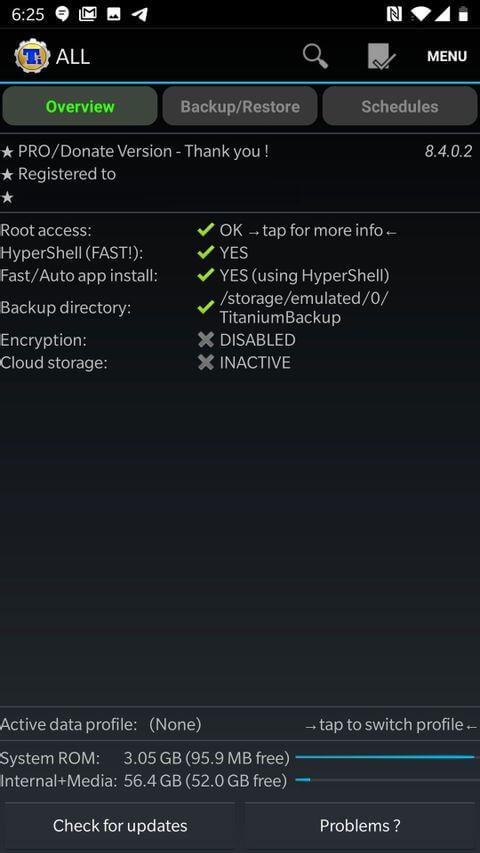
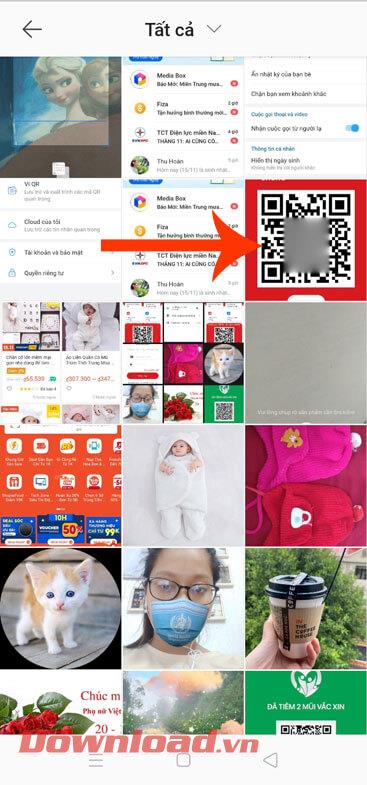
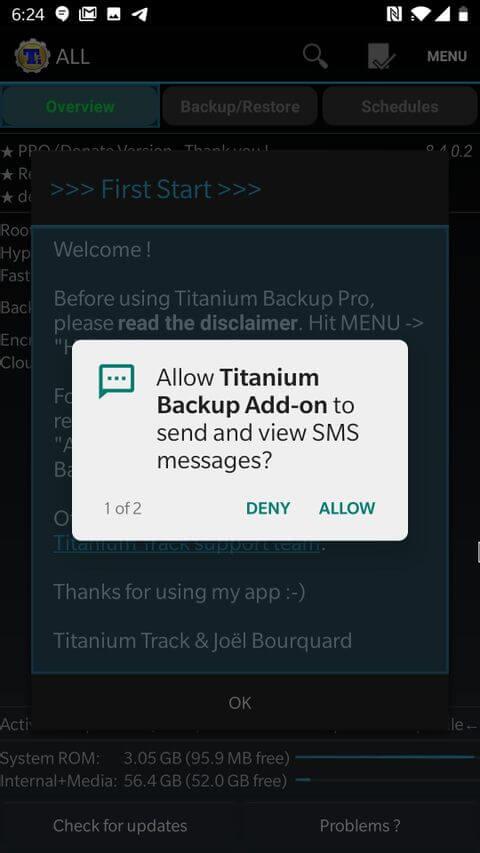
Pred zálohovaním telegramu pomocou tajných rozhovorov musíte zmeniť niektoré z nasledujúcich nastavení:
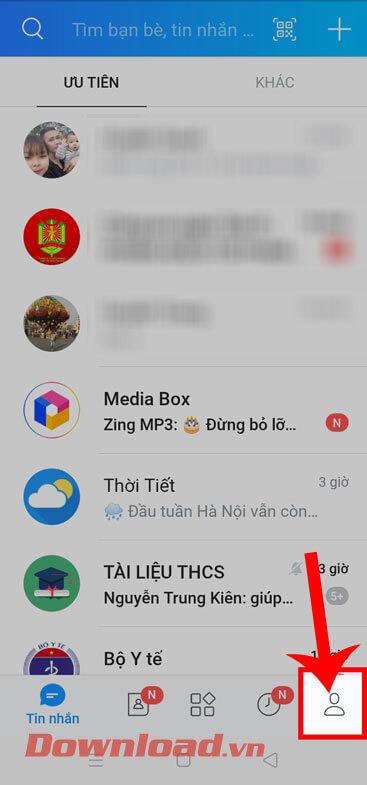
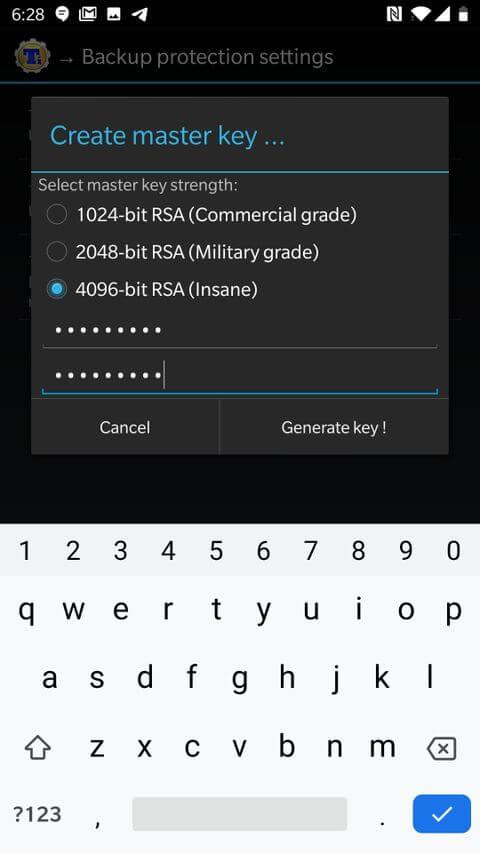
Vráťte sa do predchádzajúcej ponuky a prejdite nadol na položku Nastavenia zálohovania . V predvolenom nastavení sa aplikácie a súvisiace údaje exportujú do priečinka TitaniumBackup v domovskom adresári zariadenia, ale ak chcete, môžete sa dotknúť umiestnenia priečinka zálohy a zmeniť cieľový priečinok.
Ďalej klepnite na Zálohovať externé údaje aplikácie > vyberte možnosť Povolené (vždy) . Teraz klepnite na Kompresia . Môžete si vybrať z troch rôznych úrovní kompresie alebo ich všetky preskočiť. Kompromisom je vyššia rýchlosť kompresie a menšie veľkosti súborov. Zvoľte LZO, ak sa nestaráte o veľkosť záložného súboru, GZIP je najlepšou voľbou pre obe možnosti alebo BZIP 2 , ak chcete čo najmenší záložný súbor.
Poslednou možnosťou sú nastavenia zálohovania . Klepnite naň a na ďalšej obrazovke začiarknite políčko Zálohovať vyrovnávaciu pamäť aplikácie .
Nakoniec klepnutím na tlačidlo Späť sa vrátite na obrazovku Prehľad zálohy Titanium .
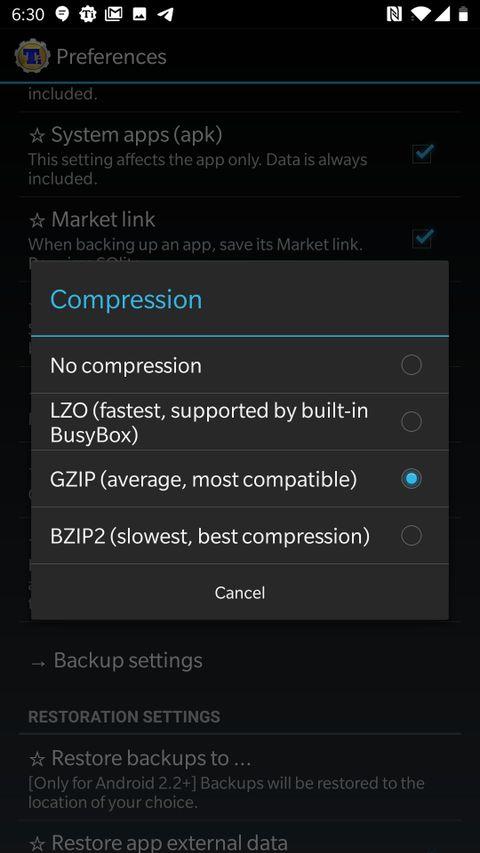
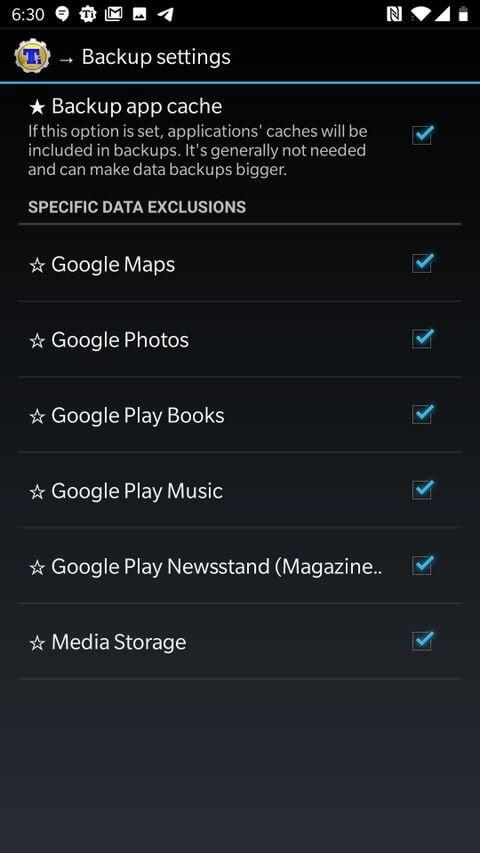

Klepnite na Zálohovať/Obnoviť v strede hornej obrazovky. Tu uvidíte zoznam všetkých aplikácií a prvkov Titanium Backup, ktoré sa nachádzajú v zariadení. Posúvajte sa nadol, kým neuvidíte Telegram, alebo ho zadajte do vyhľadávacieho panela v hornej časti obrazovky a potom ho vyberte.
V zobrazenom dialógovom okne klepnite na Zálohovať!.
Zobrazí sa upozornenie, že program zálohuje dáta. Po dokončení procesu zmizne a telegram zobrazí zálohu. Najnovšie s dátumom a časom .
Teraz budete mať v priečinku TitaniumBackup 3 súbory začínajúce na org.telegram a končiace na .apk.lzop , .properties , .tar.lzop . Skopírujte priečinok TitaniumBackup obsahujúci tieto súbory do hlavného priečinka na vašom novom zariadení.
Pred obnovením telegramu a tajných rozhovorov musí byť vaše nové zariadenie zakorenené.
Nainštalujte Titanium Backup a jeho zodpovedajúci doplnok Pro alebo skopírujte licenčný kľúč do domovského adresára a udeľte povolenia uvedené vyššie. Potom obnovte tajné konverzácie v telegrame takto:
Vyššie je uvedené , ako presunúť a zálohovať tajné rozhovory na telegrame . Dúfam, že článok je pre vás užitočný.
Kreslenie anime: Ako kresliť jednoduché anime postavy. Tento návod vám ukáže, ako jednoducho a efektívne kresliť anime postavy, aj ako začiatočník.
Naučte sa, ako jednoducho zrkadliť, otáčať a prevracať text vo Worde 2016 a 365 dokumentoch. V tomto článku nájdete podrobný návod so všetkými potrebnými krokmi.
Ako pripnúť komentáre na TikTok, TikTok umožňuje používateľom jednoducho pripnúť komentáre. Tu je návod, ako pripnúť komentáre k videám TikTok.
Návod na odosielanie ikon, ktoré vydávajú zvuk na Facebook Messenger. Objavte, ako používať zvukové ikony na Messenger a obohatte svoje správy.
Zistite, či je Google Takeout dobrou možnosťou na zálohovanie údajov. Prečítajte si o výhodách a nevýhodách tejto služby.
Návod na spojenie 2 paralelne bežiacich videí na CapCut. Zistite, ako jednoducho skombinovať videá pomocou najnovšej aplikácie CapCut.
Ako používať Imerzívne zobrazenie v Zoom. Zistite, ako vytvoriť pohlcujúce video schôdze s Imerzívnym zobrazením v Zoom, ktoré zlepšuje interakciu a zapojenie účastníkov.
Zjistite, jak zobrazit hlavičku a patu pouze na první stránce ve Wordu 365, 2016 a 2019, a také v Google Dokumentech.
Ako napísať dlhý status s farebným pozadím na Facebooku? WebTech360 predstaví podrobné kroky na publikovanie dlhého statusu s farebným pozadím na Facebooku.
Najjednoduchší spôsob, ako nakresliť anime oči, tento článok vám ukáže, ako usporiadať očné výrazy pre realistické anime postavy.








